막강한 크롬
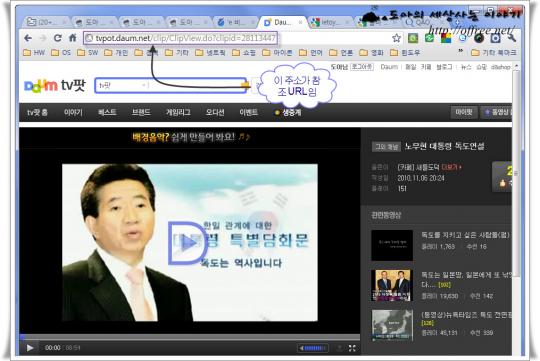 크롬은 구글에서 크롬 OS의 플랫폼으로 개발한 브라우저다. 따라서 빠르고 안정적이다. 처음 출시됐을 때는 기능이 부족했지만 요즘은 기능면에서도 어떤 브라우저 보다 낫다. 따라서 프로그램을 사용해야 가능한 일도 크롬 만으로 가능해 진다. 크롬으로 플래시의 주소를 추출하는 것도 이런 예의 하나다. 또 실제 사용해 보면 그리 어렵지 않다.
크롬은 구글에서 크롬 OS의 플랫폼으로 개발한 브라우저다. 따라서 빠르고 안정적이다. 처음 출시됐을 때는 기능이 부족했지만 요즘은 기능면에서도 어떤 브라우저 보다 낫다. 따라서 프로그램을 사용해야 가능한 일도 크롬 만으로 가능해 진다. 크롬으로 플래시의 주소를 추출하는 것도 이런 예의 하나다. 또 실제 사용해 보면 그리 어렵지 않다.
애플과 이스트소프트
이스트소프트와 애플의 공통점은 무엇일까?
애플과 이스트소프트는 비교한다는 것 자체가 애플에게 모욕이다. 그러나 따지고 보면 공통점은 분명히 있다. 바로 '사용자의 욕구를 잘 잡아낸다'는 점이다. 반면에 차이점도 크다. 이스트소프트는 까를 양산하지만 애플은 빠를 양산한다. 기본적으로 애플에게 기술은 사용자 경험을 위해 존재한다. 반면 이스트소프트는 기술 자체가 없다. 그러나 기술 자체가 없다고 이스트소프트를 비난할 필요는 없다. 기술 격차가 크게 줄은 요즘에는 기술 보다는 경험이 더 중요한 요소이기 때문이다1.
오늘 뜬금없이 이스트소프트에 대한 이야기를 하는 것은 이스트소프트의 알툴바 때문이다. 난 이스트소프트의 제품은 사용하지 않는다. 따라서 알툴바가 어떤 기능을 가지고 있는지 모른다. 아울러 이스트소프트에서 만든 것이라면 역시 여기 저기 버그가 많을 것이라고 생각한다. 아무튼 며칠 전 블로그에 댓글이 하나 달렸다. 내 블로그의 글을 읽고 이스트소프트의 모든 프로그램은 다 지웠지만 알툴바의 플래시 동영상 추출 기능은 아쉽다는 것이다.
이런 기능은 알툴바에서 시작된 기능이 아니다. 원래 아토(IEToy)에서 처음 시작2했고, 나중에 웹마에서 차용한 기능이다. 요즘은 아토도 사용하지 않고 웹마도 사용하지 않아 이 두 프로그램에 아직도 이런 기능이 남아 있는지 모르겠다. 다만 이스트소프트의 알툴바를 사용하지 않아도 플래시 동영상의 URL을 추출하는 방법은 많다. 가장 고전적이며 가장 확실한 방법은 역시 스니퍼링을 이용하는 것이다. 스니퍼링(Sniffering)을 이용하면 브라우저로 보이는 모든 컨텐츠의 주소를 알아낼 수 있다.
또 광고없는 인터넷, Privoxy라는 글에서 소개한 프리복시를 이용하면 키를 이용한 동영상도 추출할 수 있다. 그러나 이 방법은 초보자가 사용하기에는 조금 복잡하다. 또 별도의 프로그램이 있어야 한다. 이런 때 유용하게 사용할 수 있는 방법은 바로 캐시(Cache)를 이용하는 것이다. 웹 브라우저에 플래시 영상이 표시된다는 것은 해당 플래시 영상이 이미 캐시에 저장되어 있다는 것을 의미한다. 따라서 각 브라우저의 캐시 폴더를 뒤지면 해당 동영상을 쉽게 찾을 수 있다.
동영상 주소 추출
IE는 이런 영상을 파일 이름 그대로 저장한다. 따라서 이런 영상을 찾는 것이 비교적 쉽다.반면에 크롬은 모든 파일의 이름을 관리하기 쉽게 바꿔서 저장한다. 따라서 크롬을 사용할 때는 IE 처럼 캐시를 뒤지는 것도 쉽지 않다. 이렇기 때문에 크롬 캐시 폴더의 파일을 모두 .flv로 바꿔 확인하는 상당히 무식한 방법을 설명하는 사람도 있다. 그러나 크롬에는 IE에서 캐시를 뒤지는 것 보다 훨씬 더 편한 방법을 제공한다. 따라서 오늘은 크롬을 이용해서 플래시 동영상의 주소를 쉽게 추출하는 방법을 설명하겠다.
- 동영상을 추출할 사이트로 이동한 뒤 동영상을 재생한다. 끝까지 재생할 필요는 없고 원하는 동영상이 나오면 그 즉시 중지하면 된다. 여기서는 예로 다음 TV 팟의 동영상으로 노무현 대통령의 독도 명연설로 하겠다.
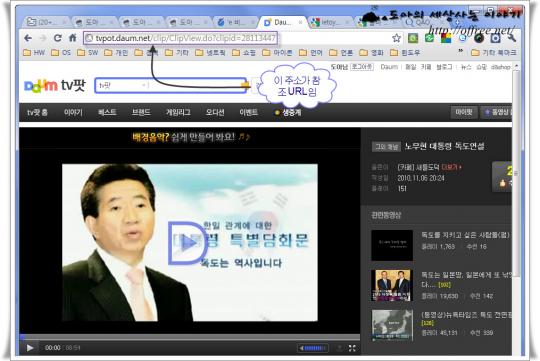
- 일단 광고는 건너 뛰고 원하는 동영상(예: 노무현 대통령의 목소리)가 나오면 일단 동영상의 재생을 중지한다.
- '크롬'(Chrome)에서 새 탭을 열고 주소 표시줄에
chrome://view-http-cache/를 입력한다. - 별 다른 문제가 없다면 그림처럼 윗 부분에 '조금전에 재생한 동영상의 주소'가 표시된다.
- 이 '동영상의 주소'를 블럭으로 지정한 뒤 클립보드로 복사한 뒤 내려받는다. 여기서 주의할 것은 링크를 클릭하면 캐시 정보가 표시되므로 꼭 블럭으로 지정한 뒤 'Ctrl-C'를 눌러 복사해야 한다는 점이다.
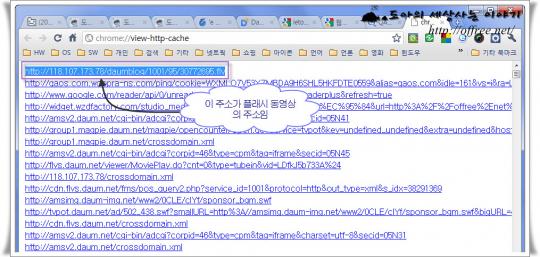
만약 브라우저로 바로 내려받는 것이 되지 않는다면 넷트랜스포트와 같은 내려받기 가속기를 이용해서 내려받는다. 일부 사이트에서 '참조 URL'을 검사하기 때문에 발생한 현상이다. 물론 추출한 동영상의 주소를 브라우저 주소 표시줄에 입력하면 대부분 바로 받을 수 있다. 받을 수 없을 때만 이 방법을 사용하면 된다.
- URL: 5단계에서 추출한 동영상의 주소.
예: http://118.107.173.78/daumblog/1001/95/30772695.flv - 참조 URL: 1단계에서 접속한 사이트의 주소.
예: http://tvpot.daum.net/clip/ClipView.do?clipid=28113447
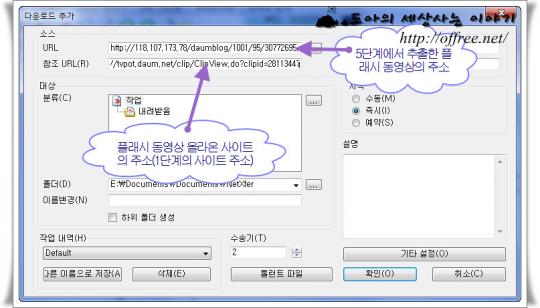
- URL: 5단계에서 추출한 동영상의 주소.
유튜브를 비롯 다른 동영상 사이트도 모두 비슷한 방법으로 동영상을 내려받을 수 있다. 물론 이때 확장자와 URL은 동영상 사이트에 따라 달라질 수 있다.